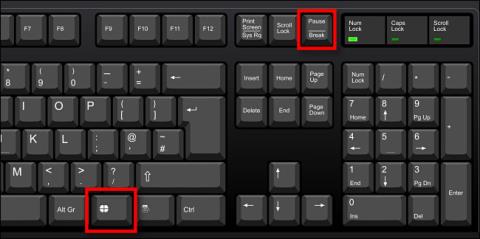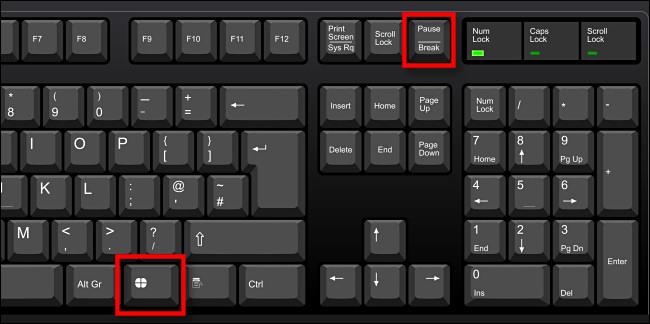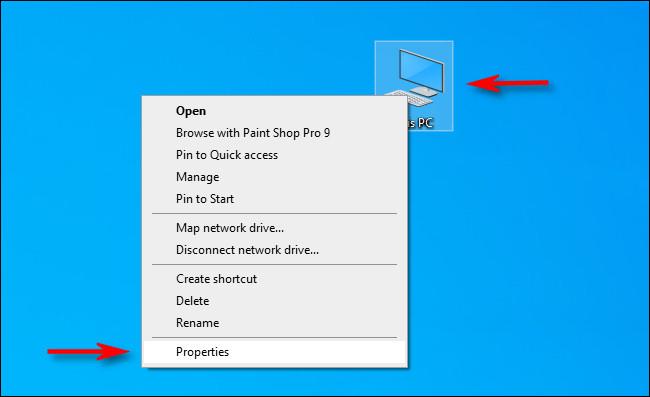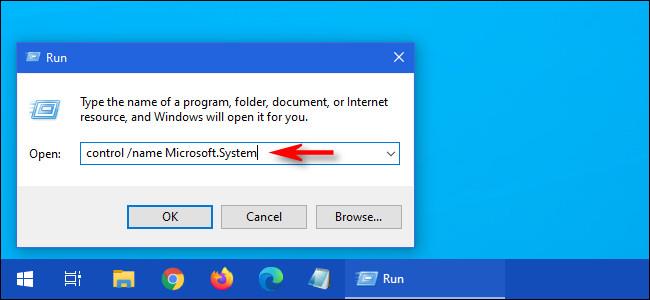A Windows 10 2020. októberi frissítésétől kezdve a Microsoft eltávolította a Rendszer ablakot a Vezérlőpultról . Ez az információ azonban nem tűnik el örökre. Jelenleg a Beállításokban található ( Névjegy oldal ). Íme 5 módszer a Rendszer ablak gyors megnyitására a számítógépen.
Ha még nem telepítette a Windows 10 2020. októberi frissítését, ezek a parancsikonok a Vezérlőpult Rendszer oldalát nyitják meg.
Használja a billentyűparancsot a Rendszer ablak megnyitásához
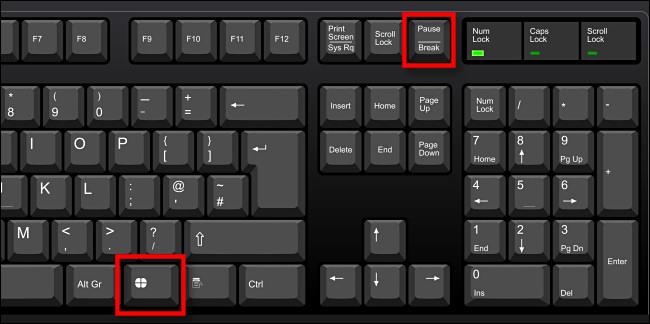
Használja a billentyűparancsot a Rendszer ablak megnyitásához
Talán a Rendszer > Névjegy ablak megnyitásának leggyorsabb módja a Win + Pause/Break egyidejű lenyomása . Ezt a praktikus parancsikont bárhonnan elindíthatja a Windows rendszerben, és azonnal működni fog.
Nyissa meg a Rendszert a File Explorerben
Nyissa meg a Rendszert a File Explorerben
A Rendszer ablakot a Fájlkezelőn keresztül is elérheti. Csak nyisson meg egy Explorer ablakot , és kattintson jobb gombbal az oldalsávon található „Ez a számítógép” elemre. A megnyíló menüben válassza a Tulajdonságok menüpontot , és azonnal megnyílik a Rendszer ablak .
Megnyitás az asztalról
1. módszer:
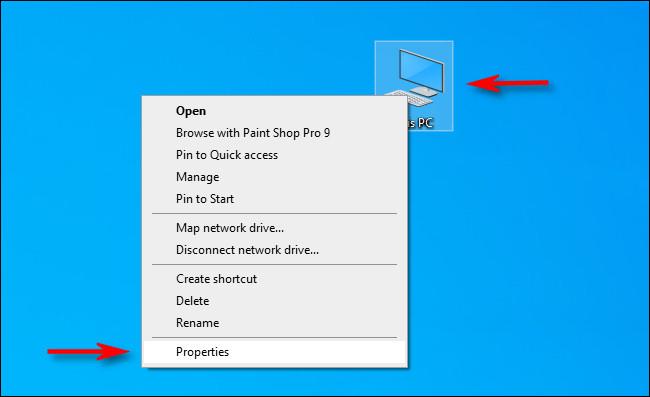
Megnyitás az asztalról
A fenti módszerhez hasonlóan, ha van egy This PC parancsikon az asztalon, kattintson rá jobb gombbal, majd válassza a Tulajdonságok menüpontot. Ekkor megjelenik a Rendszer ablak .
Ha hozzá szeretné adni az Ez a számítógép parancsikont az asztalhoz, nyissa meg a Rendszer > Testreszabás > Témák > Asztali ikon beállításai menüpontot . Ezután egyszerűen jelölje be a Számítógép opció melletti jelölőnégyzetet az Asztali ikonok listájában .
2. módszer:
Tartsa lenyomva az Alt billentyűt, és kattintson duplán a This PC ikonra az asztalon
Tartsa lenyomva az Alt billentyűt, és kattintson duplán a This PC ikonra az asztalon.
Ha a Windows 10 asztalon van Ez a számítógép parancsikonja, más módszerrel is gyorsan megnyithatja a Rendszer ablakot. Először jelenítse meg az asztalt , majd nyomja meg az Alt billentyűt , és kattintson duplán a This PC elemre.
Írja be a speciális Futtatás parancsot
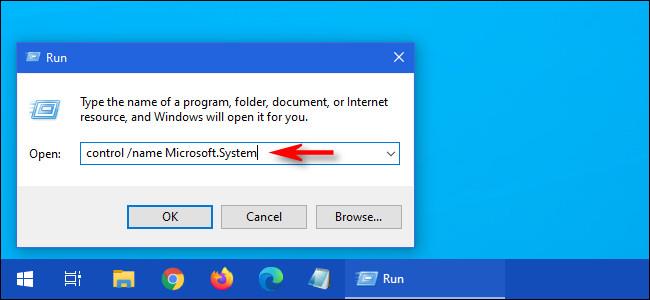
A Rendszer ablak a Parancssoron vagy a Futtatás ablakon keresztül nyitható meg
A Rendszer ablakot a Parancssoron vagy a Futtatás ablakon keresztül is megnyithatja .
Ehhez nyomja meg a Win + R billentyűkombinációt a Futtatás ablak megnyitásához . A „ Megnyitás: ” szövegmezőbe írja be a control /name Microsoft.System parancsot , majd kattintson az OK gombra. Ekkor megjelenik a Rendszer ablak – nagyon kényelmes, igaz?
Többet látni: